Actualización 2024 abril: Deje de recibir mensajes de error y ralentice su sistema con nuestra herramienta de optimización. Consíguelo ahora en este enlace
- Descarga e instala la herramienta de reparación aquí.
- Deja que escanee tu computadora.
- La herramienta entonces repara tu computadora.
Microsoft lanzó recientemente el nuevo Navegador Microsoft Edge con tecnología de Chromium para vista previa pública y pruebas. Ya hemos hablado de instalar las extensiones de Chrome Web Store en Microsoft Edge, sincronizar los datos del navegador en Microsoft Edge, habilitar el modo oscuro en Microsoft Edge, etc. Hoy aprenderá cómo instalar temas del navegador Google Chrome en el nuevo navegador Microsoft Edge con el Motor de cromo. Esto es un poco complicado porque usa varias extensiones de la tienda en línea de Chrome.

Este artículo explica cómo instalar temas y extensiones en Edge Chromium desde Chrome Online Store u otras fuentes de terceros.
Instalación de temas de Chrome en Edge Chromium
En cuanto a Edge Chromium, todas las extensiones y problemas de cromo funcionan allí. Pero cualquier fuente que no sea la tienda de Windows, como la tienda en línea de Chrome, se considera una fuente de terceros. Por lo tanto, debe habilitar la configuración en Edge Chromium que le permite instalar temas y extensiones de otras fuentes.
- Para instalar el tema desde Chrome Store, los usuarios deben instalar la utilidad Get CRX. Primero, abra el
- Navegador Microsoft Edge Chromium, haga clic en el icono de 3 puntos y seleccione Extensiones.
- A continuación, habilitaremos la opción Permitir extensiones desde tiendas para permitir que el navegador instale extensiones desde Chrome Store.
- En el navegador web, vamos al siguiente enlace para instalar la utilidad Get CRX en el navegador Edge Chromium.
- Descargue la utilidad Get CRX.
- Abra Chrome Store y localice el tema deseado en el navegador Edge Chromium, haga clic en el contenido del tema. Haga clic derecho en el área de fondo blanco y seleccione Obtener CRX de estas extensiones.
Actualización de abril de 2024:
Ahora puede evitar problemas en la PC utilizando esta herramienta, como protegerse contra la pérdida de archivos y el malware. Además, es una excelente manera de optimizar su computadora para obtener el máximo rendimiento. El programa corrige los errores comunes que pueden ocurrir en los sistemas Windows con facilidad, sin necesidad de horas de resolución de problemas cuando tiene la solución perfecta a su alcance:
- Paso 1: Descargar PC Repair & Optimizer Tool (Windows 10, 8, 7, XP, Vista - Microsoft Gold Certified).
- Paso 2: Haga clic en “Iniciar escaneado”Para encontrar problemas de registro de Windows que podrían estar causando problemas en la PC.
- Paso 3: Haga clic en “Repara todo”Para solucionar todos los problemas.
- Luego guarde el tema como un archivo crx en su computadora. También podemos descargar la aplicación o el tema de una manera diferente a la descrita anteriormente.
- Tenga en cuenta que debe recordar la ID de cada tema descargado para eliminarlo más tarde. El ID del tema es la última cadena de la URL.
- Volviendo a la interfaz de administración de utilidades en el navegador Edge, los usuarios pueden arrastrar y soltar archivos de temas en esta interfaz. Haga clic en Agregar para instalar el tema en el navegador.
- Si aparece un mensaje como el siguiente en la parte inferior de la pantalla durante el proceso de instalación, continúe haciendo clic en Siguiente para instalar el tema.
- Los resultados de la interfaz del navegador Edge Chromium se han cambiado a una interfaz completamente nueva con el tema instalado.
- Solo se aplican la pestaña y la barra de direcciones. Si no desea utilizar el tema de inmediato, haga clic en Cancelar en la interfaz del complemento para volver a la interfaz predeterminada.

Desinstalar Temas de Chrome en Edge Chromium
Desinstalar el tema es un poco complicado porque utilizamos una pequeña solución para obtenerlo.
Primero, necesitas cerrar Edge. Abra el Administrador de tareas y asegúrese de que no se estén ejecutando instancias o servicios asociados con Edge. Si ve algo relacionado con Edge, selecciónelo y ciérrelo.
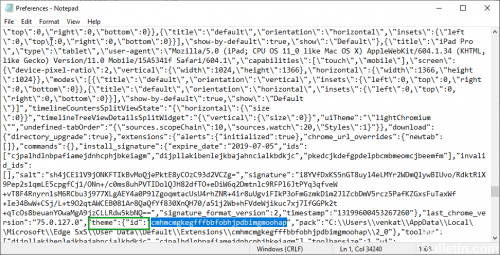
Abra el Explorador de archivos y navegue a la siguiente ubicación;
C: \ Uso de su nombre de usuario local de Microsoft Local Edge Datos de usuario predeterminados
Navegue hasta el archivo "Preferencias" en la carpeta "Predeterminado". Ábralo con el Bloc de notas u otro editor de texto de su elección. Utilice la función de búsqueda para encontrar el "Asunto".
Encontrarás una línea como esta;
"theme": {"id": "aghfnjkcakhmadgdomlmlhhaocbkloab", "paquete"
El bit "aghfnjkcakhmadgdomlmlhhaocbkloab" es el identificador del tema que ha instalado. Será diferente según el tema que haya instalado, por lo que no coincidirá con el ejemplo. Tienes que borrar todo para que la línea se vea así;
"theme": {"id": "", "pack"
Guarde el cambio, luego abra Edge. El tema ya no está. Puede ver un mensaje en Edge que dice que no se cerró correctamente. Este es probablemente el resultado de un proceso relacionado con Edge cerrado por el administrador de tareas.
Esperamos que este tutorial le ayude a instalar y desinstalar los temas de Chrome Web Store. ¿Tienes temas favoritos? Compártelos con nosotros en la sección "Comentarios" a continuación.
https://techcommunity.microsoft.com/t5/discussions/chrome-themes/td-p/409410
Sugerencia del experto: Esta herramienta de reparación escanea los repositorios y reemplaza los archivos dañados o faltantes si ninguno de estos métodos ha funcionado. Funciona bien en la mayoría de los casos donde el problema se debe a la corrupción del sistema. Esta herramienta también optimizará su sistema para maximizar el rendimiento. Puede ser descargado por Al hacer clic aquí

CCNA, desarrollador web, solucionador de problemas de PC
Soy un entusiasta de la computación y un profesional de TI practicante. Tengo años de experiencia detrás de mí en programación de computadoras, solución de problemas de hardware y reparación. Me especializo en desarrollo web y diseño de bases de datos. También tengo una certificación CCNA para diseño de red y solución de problemas.

